티스토리 뷰
네이버지도 바로가기
설마 아직도 길을 물어서 가시나요. 세상이 바뀌었습니다. 여전히 구시대적 방법을 쓰고 계시는 분이라면 네이버지도를 활용해보시기 바랍니다. 굳이 물어보거나 지도책을 펴고 찾을 필요가 없으니 말이죠. 어플이 있다면 길찾기도 아주 빠르고 편하게 할수 있답니다.

국내에서는 오랜기간 사랑을 받으면서 지금까지도 많이 사용하게 네이버 지도라는 것입니다. 다음에서도 동일한 서비스를 제공하고 있고 요즘에는 둘다 모바일 기기에서도 쓸수 있도록 도와주고 있습니다. 어르신분들에게는 매우 유용한것이니 부모님들의 폰에 깔아주시는 분들도 많이 있는것 같아요.


대부분이 그렇지만 자주사용하는 사이트는 자신만의 방법으로 관리들을 하십니다. 전 그냥 바로가기 아이콘으로 만들어두고 쓰는 것 같은데요. 방법이 어렵지 않지만 쓰기에는 편해서 자주 이용합니다. 오늘은 이것을 간편하게 만들수 있도록 하는 걸 알려드릴태니 따라해보세요.


모바일의 경우에는 검색으로 네이버 지도를 찾아서 설치를 하시면 되는데요. 보통 차량에서 쓸수 있는 네비게이션으로 활용하시는 분들도 많으니 앱스토어나 플레이스토어에 들어가셔서 해보세요. 컴퓨터에서는 어떻게 할까요? 우선 네이버에 들어가봅시다.

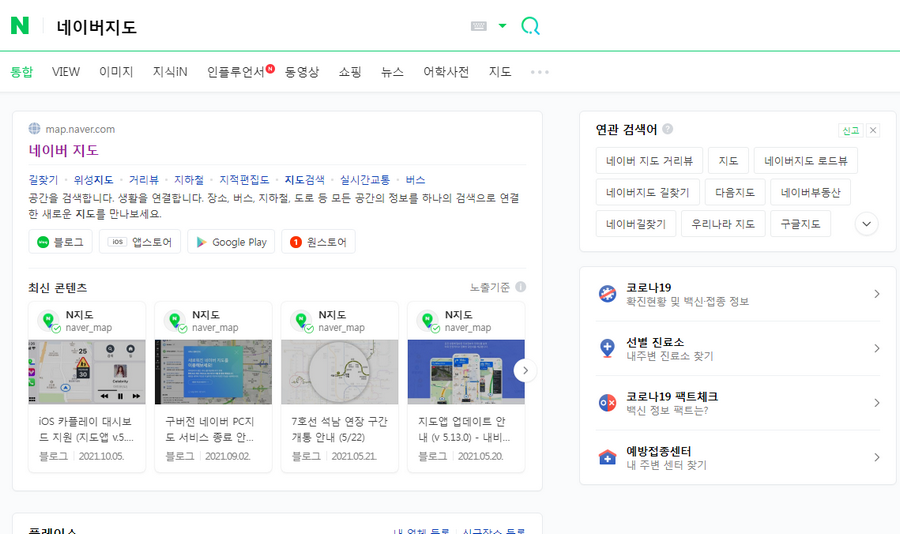
네이버지도 접속 방법
naver.com 사이트에 들어가시면 모든 서비스를 찾아볼수 있는데요. 인기있거나 많이 쓰는 건 매인에 있는 검색창 바로 아랫쪽에 바로가기를 따로 제공합니다. 지금 화면에서 보면 부동산 옆쪽으로 지도라는 것이 보일꺼에요.
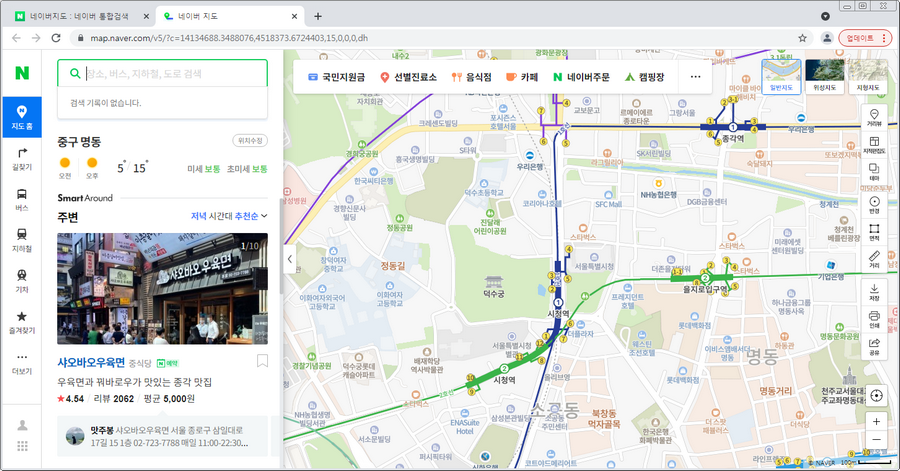

문제 없이 들어오셨나요? 저랑 같은 화면이 나온다면 성공한것인데요. 이제 여기서 원하는 위치에 대한 정보를 얻어보실수 있습니다. 화면에서 왼쪽 부분을 보시면 몇가지 메뉴가 있는데 거기서 길찾기를 눌러보세요.
네이버 지도
공간을 검색합니다. 생활을 연결합니다. 장소, 버스, 지하철, 도로 등 모든 공간의 정보를 하나의 검색으로 연결 한 새로운 지도를 만나보세요.
map.naver.com


위쪽에 있는 칸에서는 출발하는 지역이나 위치를 지정하시고 바로 밑에 칸에서는 가려고 하는 장소를 찾으시면 되는데요. 그후에 길찾기 기능을 눌러주시면 최적화된 경로를 알려주게 됩니다. 광장시장에서 동대문역까지 8분이면 가는군요.


경로의 경우에는 지하철을 어디서 타는지 환승을 할때 빨리할수 있는 특정 칸도 안내가 됩니다. 시간이 급하다면 그런 방식을 써도 좋아요. 근데 서울은 웃긴게 도보로 걸어가는 시간과 대중교통을 이용하는게 큰차이가 없을수 있습니다.

추가로 바로가기 아이콘이 필요하신분들은 크롬에서 시도해보세요. 제가 알려드린 주소로 들어가신 상태에서 도구 더보기 밑에 바로가기 만들기를 선택해보시기 바랍니다.

질문을 던지는 화면이 나오면 칸에 원하는 이름을 입력하시면 됩니다. 이건 뭐 바꾼다고 해도 아무런 문제없이 쓸수 있으니 부담갖지말고 해보세요.
